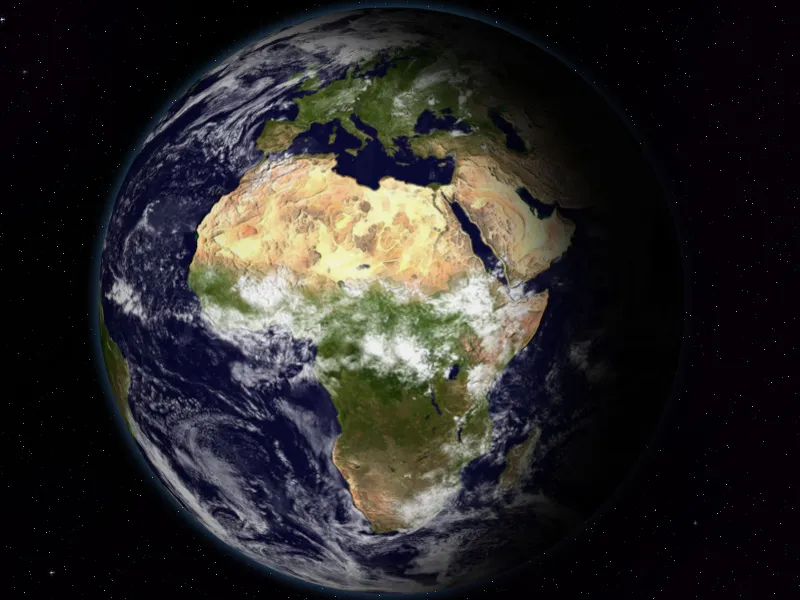Une Terre en 3D réaliste est un élément impressionnant pour les affiches, les présentations ou les œuvres d'art numériques. Avec Photoshop, vous pouvez facilement et rapidement créer cet effet en combinant habilement des textures, des dégradés et des effets de calque. Dans ce tutoriel, je vais vous montrer comment créer une impressionnante Terre en 3D en quelques clics seulement, qui convaincra par sa richesse de détails et sa profondeur. Alors, commençons et donnons une perspective globale à vos conceptions!
Étape 1:
Pour créer une Terre en 3D dans Photoshop, j'ai besoin de bonnes textures de la surface terrestre. Vous pouvez les obtenir gratuitement ici: http://visibleearth.nasa.gov/view_set.php?categoryId=2363&p=1.
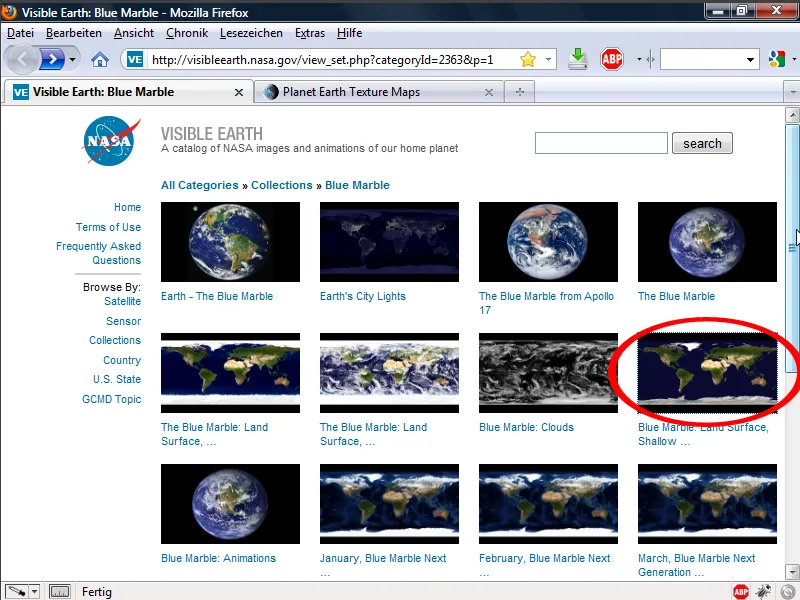
Étape 2:
Ici, je choisis la variante JPEG avec une résolution de 2048x1024. Mon ordinateur ne supporte pas plus de toute façon.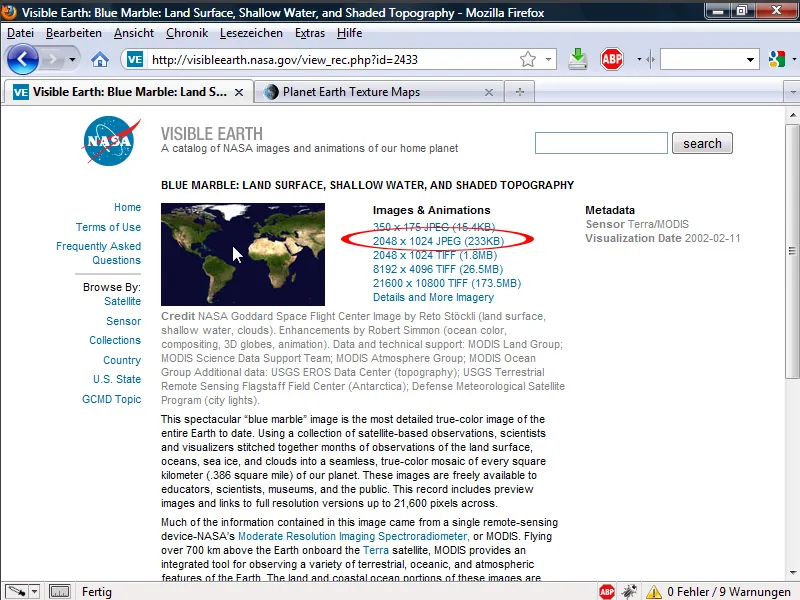
Étape 3:
J'importe la texture dans Photoshop et vais immédiatement dans le menu 3D>Nouveau calque de forme>Sphère.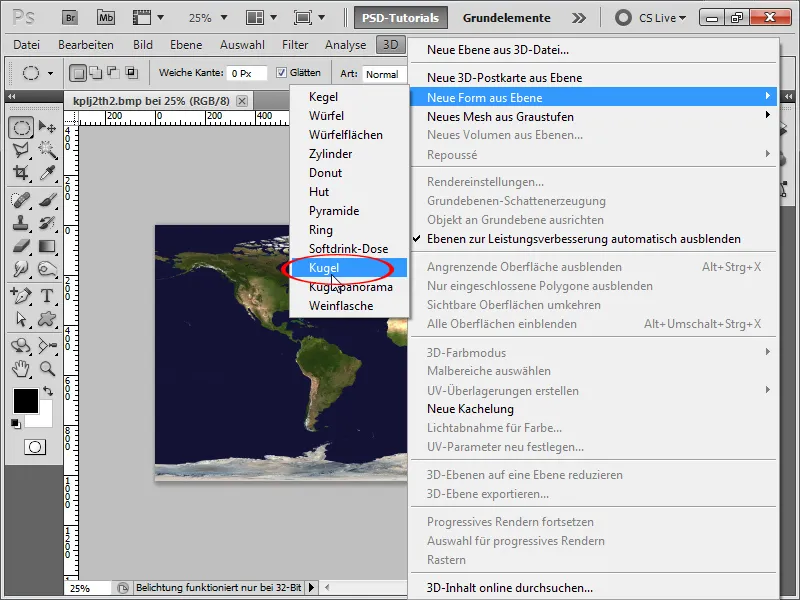
Étape 4:
Photoshop place ma texture sur la sphère. La Terre est créée. Ensuite, j'ajoute un nouveau calque noir en arrière-plan, qui sera plus tard mon espace. Le génial est que je peux tourner le monde à tout moment, faisant ainsi apparaître d'autres continents.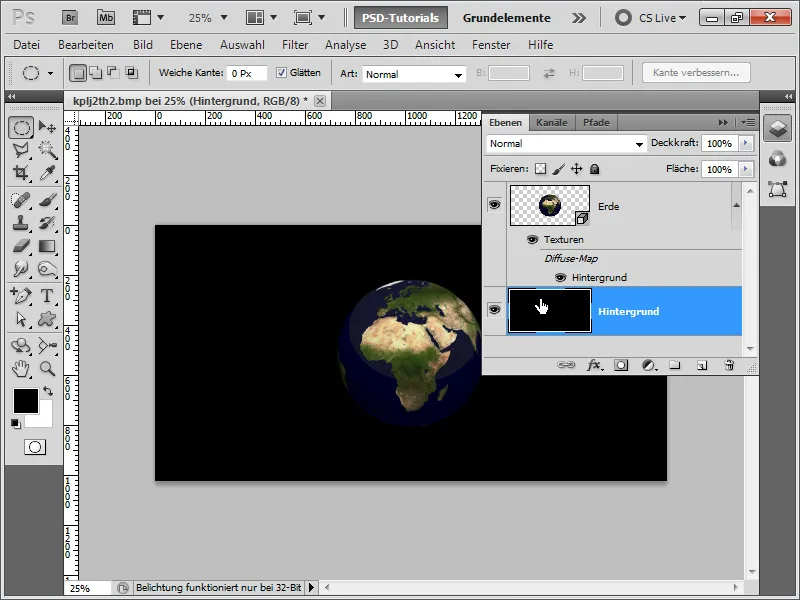
Étape 5:
Ensuite, je double-clique sur mon calque 3D et le panneau de contrôle 3D s'ouvre. Je choisis maintenant un outil 3D dans la barre d'outils et affiche en bas du panneau de contrôle les sources lumineuses 3D.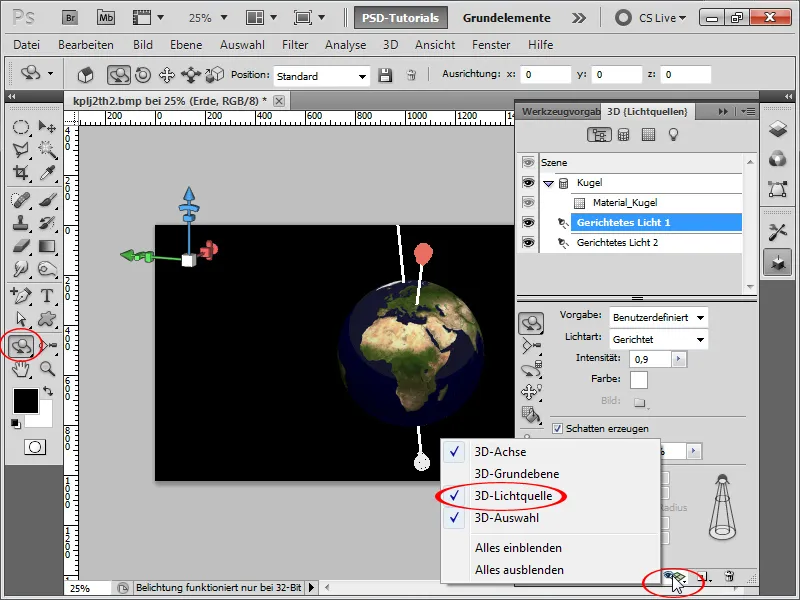
Étape 6:
Pour déplacer la lumière, je maintiens le bouton de gauche de la souris enfoncé un peu plus longtemps sur le symbole correspondant, jusqu'à ce que tous les outils de lumière 3 s'affichent. Ensuite, je clique sur l'outil Rotation de la source lumineuse 3D et je peux facilement faire tourner la lumière dans l'image.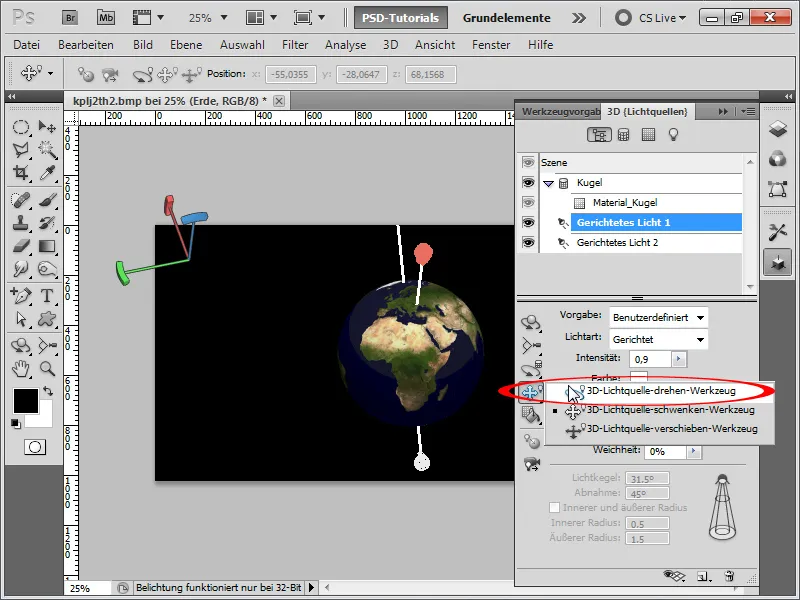
Étape 7:
Ce grand dégradé de lumière est uniquement disponible en mode Interactif (Peinture). Une fois que j'ai rendu l'image, la lumière est parfaite et moins graduée.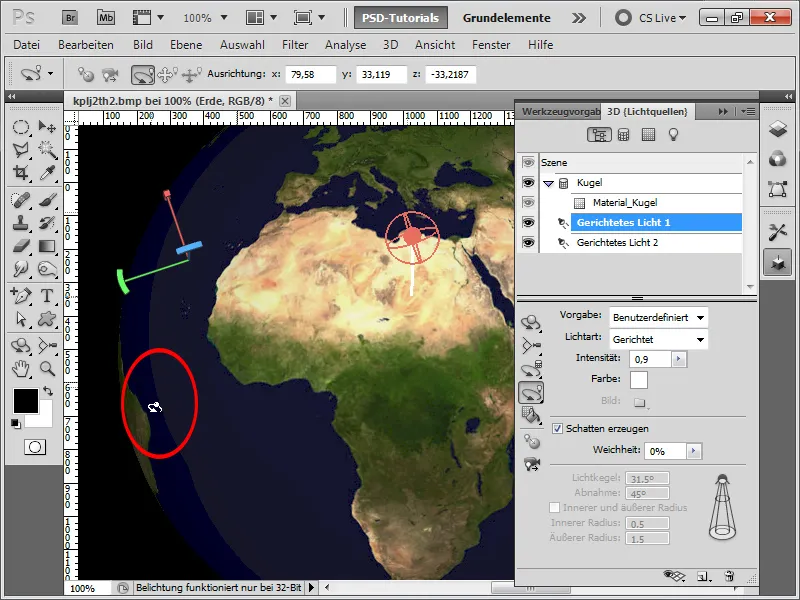
Étape 8:
Astuce: Pour ne pas rendre toute l'image, mais seulement ma sphère terrestre, je maintiens la touche Ctrl enfoncée sur mon calque 3D dans le panneau de calques, puis dans le panneau de contrôle 3D dans les options, je choisis Sélection pour rendu progressif.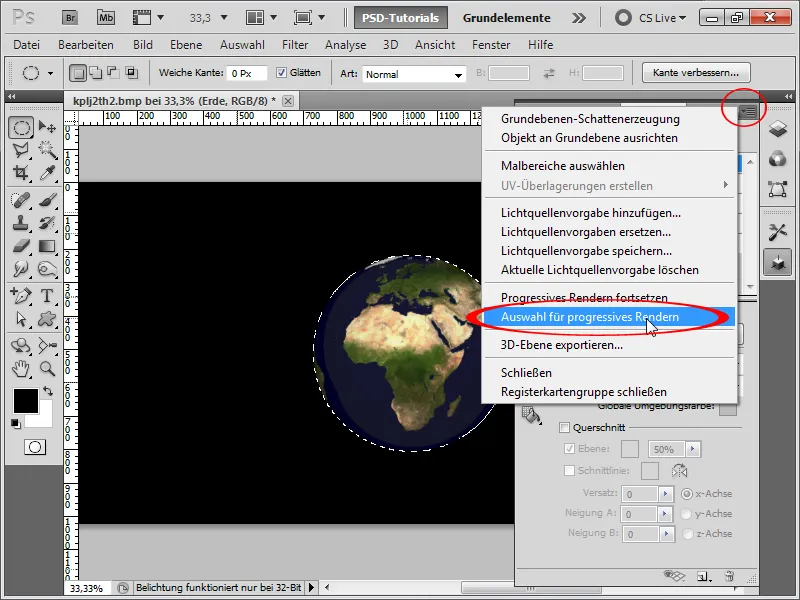
Étape 9:
L'image est maintenant rendue et a très belle allure. Si je veux modifier la qualité du rendu ou rendre toute l'image, je clique dans le panneau de contrôle 3D sur Scène en haut, puis en bas sur Qualité.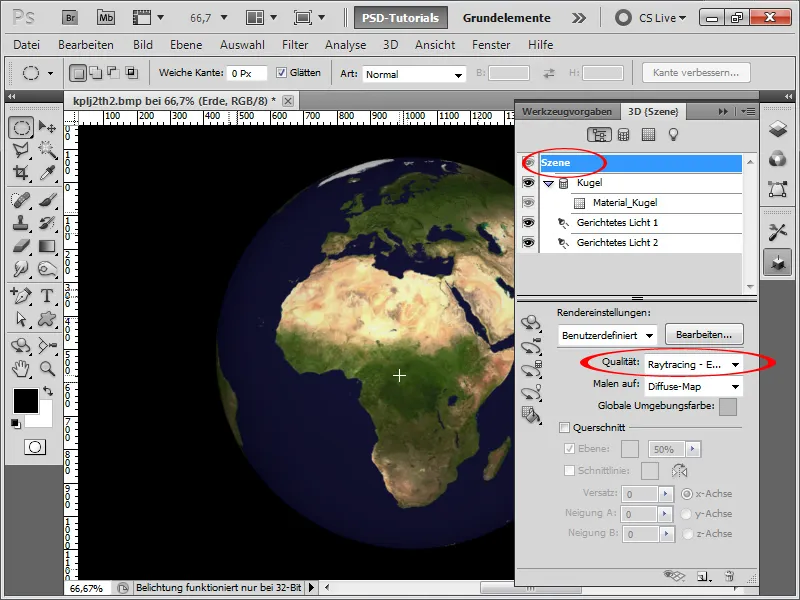
Étape 10:
Si je veux changer ma texture, je clique sur Matériau_Sphère en haut, puis sur Diffus dans les options, et enfin sur Ouvrir la texture.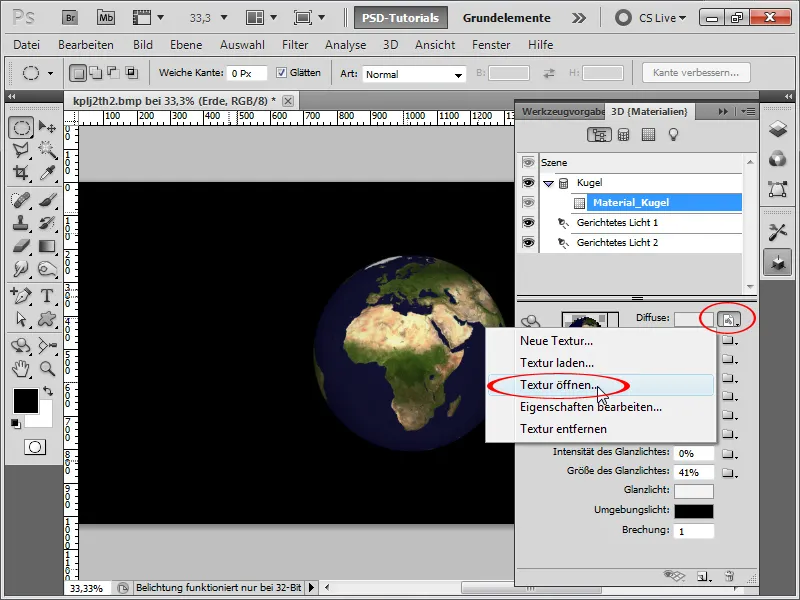
Étape 11:
Ensuite, ma texture avec mes continents s'ouvre. Je vais ajouter quelques nuages à la Terre. Pour cela, je retourne sur le site web de la NASA et télécharge les nuages à la même résolution.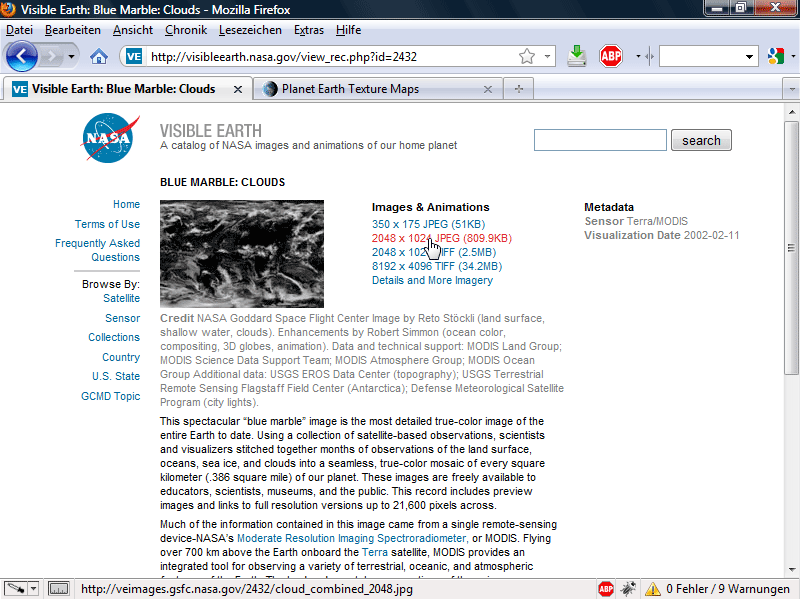
Étape 12:
Je place les nuages au-dessus du calque des continents et change le mode de fusion en Produit négatif.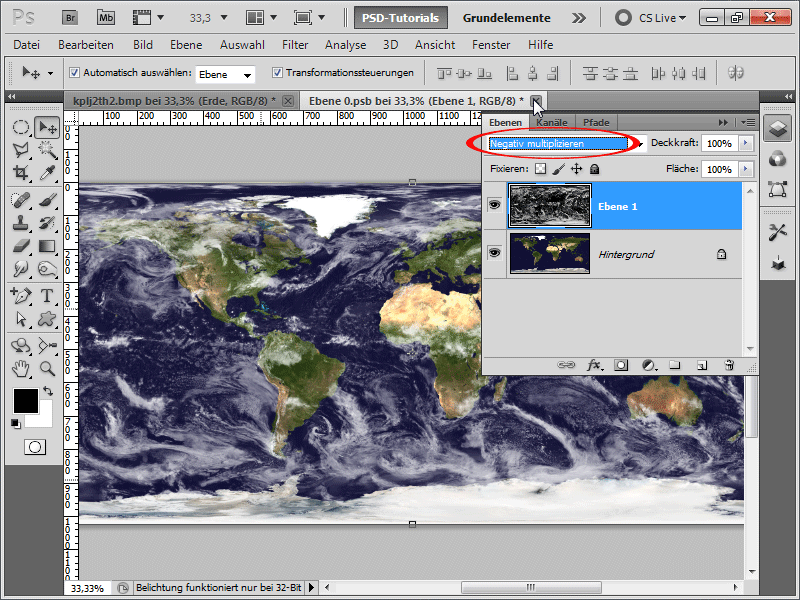
Étape 13:
Voici à quoi ressemble la Terre non rendue: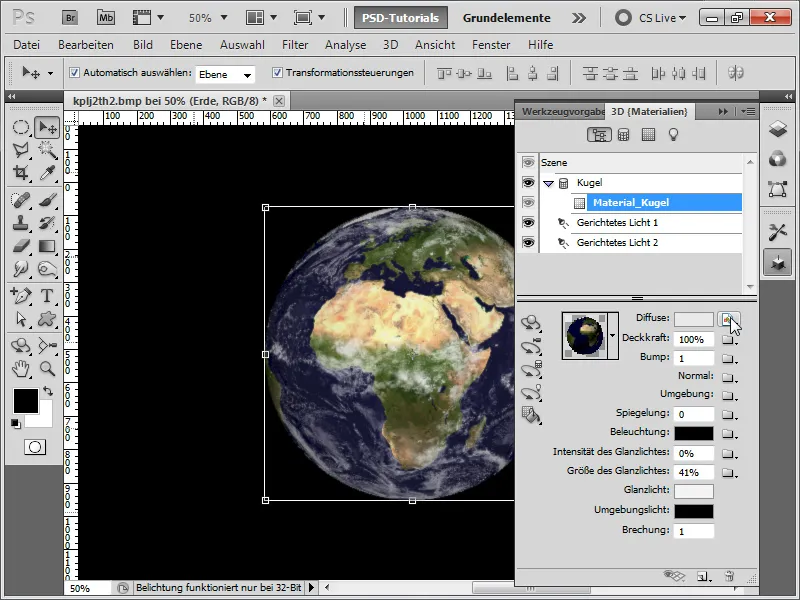
Étape 14:
Si les nuages doivent être plus lumineux, je vais simplement ajouter une correction de tonalité comme calque d'ajustement au-dessus de la couche et déplacer légèrement le curseur de droite vers la gauche. Ensuite, une fois que j'ai confirmé les valeurs, je clique une fois dans le panneau des calques entre la correction de tonalité et la couche de nuage tout en maintenant la touche Alt, pour créer un masque d'écrêtage et faire en sorte que la correction de tonalité n'affecte que la couche de nuage.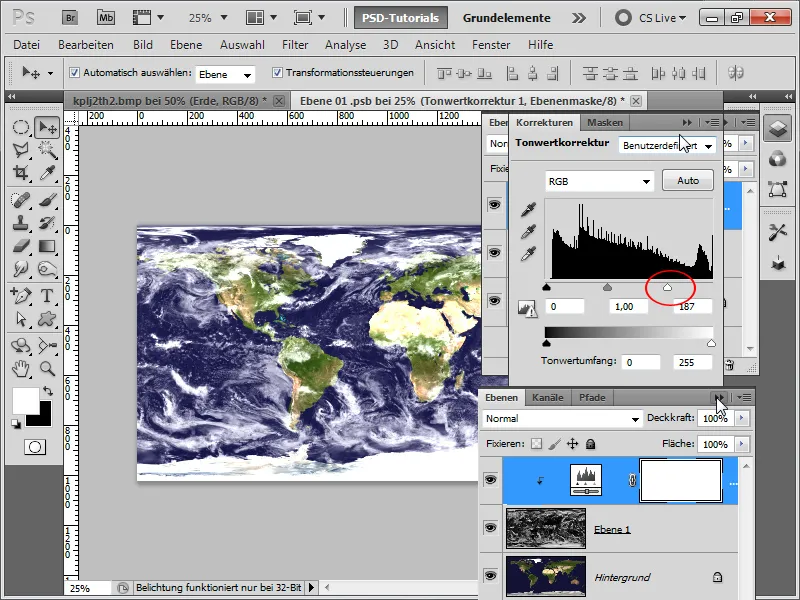
Étape 15:
Après avoir à nouveau rendu tout le contenu, voici mon résultat: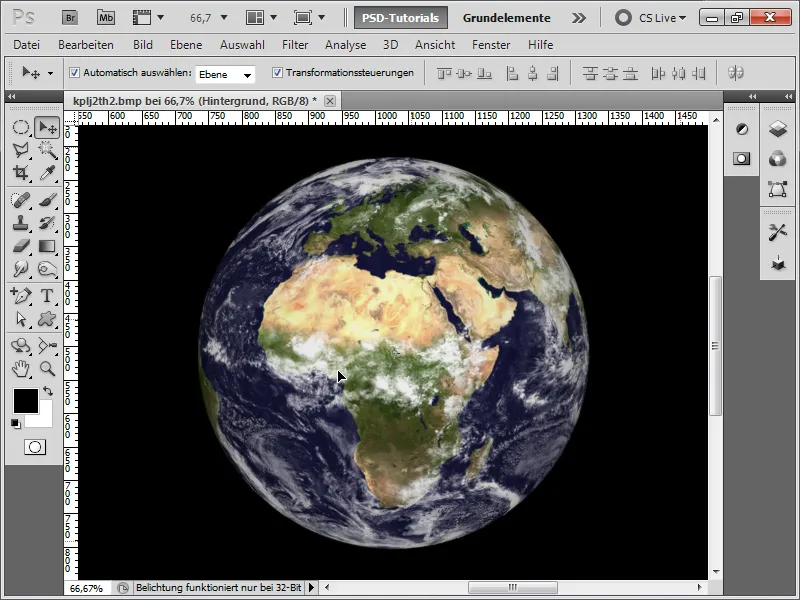
Étape 16:
Pour créer un peu plus de profondeur sur les continents et simuler des montagnes, j'ajoute une texture dans l'onglet Bump.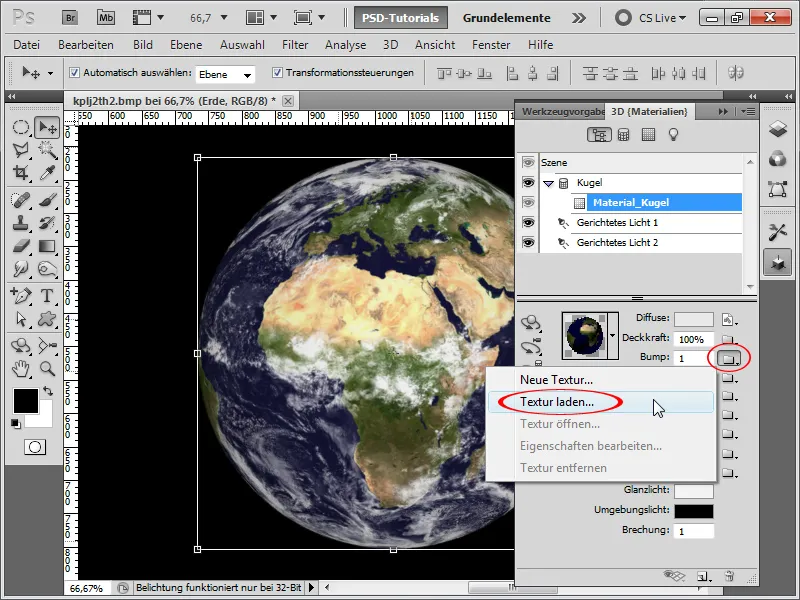
Étape 17:
Au tout début, j'ai enregistré l'image des continents depuis le site web de la Nasa sur mon disque dur. J'ai chargé cette texture et ensuite converti en niveaux de gris. Ensuite, il suffit d'augmenter simplement le contraste et la netteté. Je simplifie en ne faisant que apparaître le menu Filtre>Accentuation>Masque flou.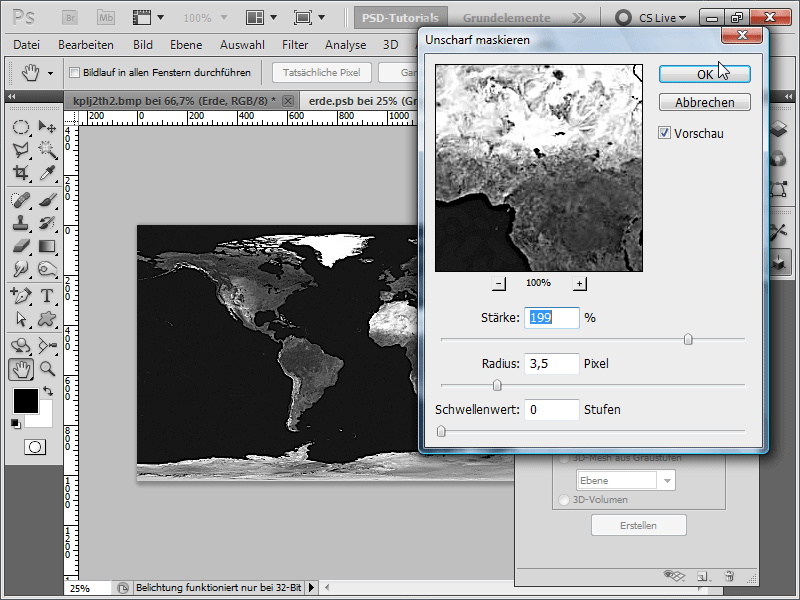
Étape 18:
Même dans la version non rendue, la différence est clairement visible.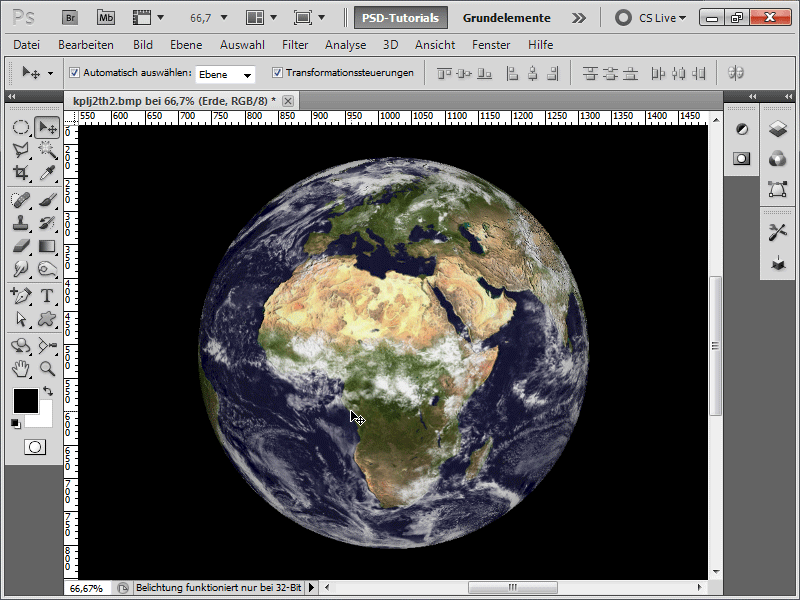
Étape 19:
Astuce: Pour ceux qui veulent rendre l'aspect encore plus réaliste et qui ont 8,00 $ de plus à dépenser, vous pouvez également obtenir la texture bump correspondante sur http://planetpixelemporium.com/earth.html.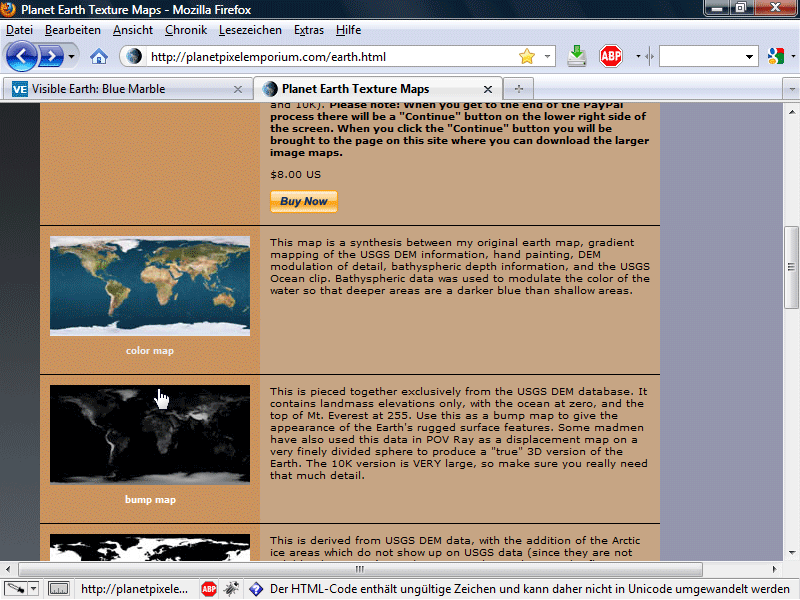
Étape 20:
Ensuite, je m'occupe brièvement de l'arrière-plan. Je crée un nouveau calque que je remplis en noir. Ensuite, je vais dans le menu Filtre>Filtre de bruit>Ajouter du bruit.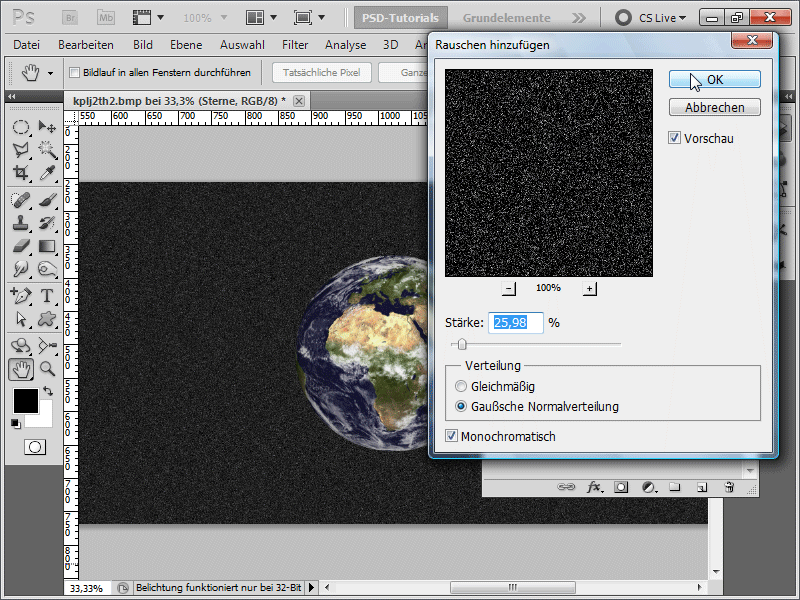
Étape 21:
Ensuite, j'ajoute une correction de tonalité comme calque d'ajustement et je déplace le curseur de gauche assez loin vers la droite, de sorte qu'il ne reste que quelques pixels. Ce sont mes étoiles.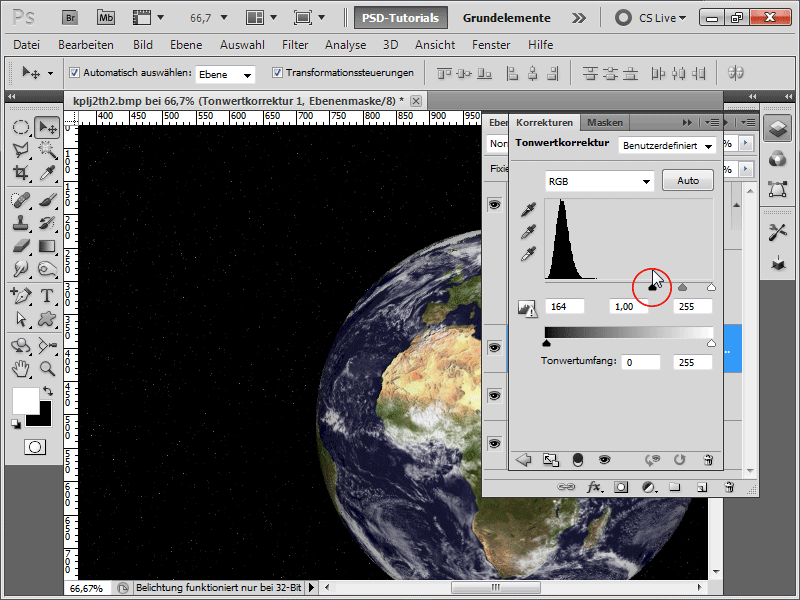
Étape 22:
J'ajoute un peu de couleur cosmos avec une couleur violet très foncée dans un autre calque. Ensuite, je clique avec le clic droit sur mon calque 3D et j'ajoute un contour extérieur dans les options de remplissage.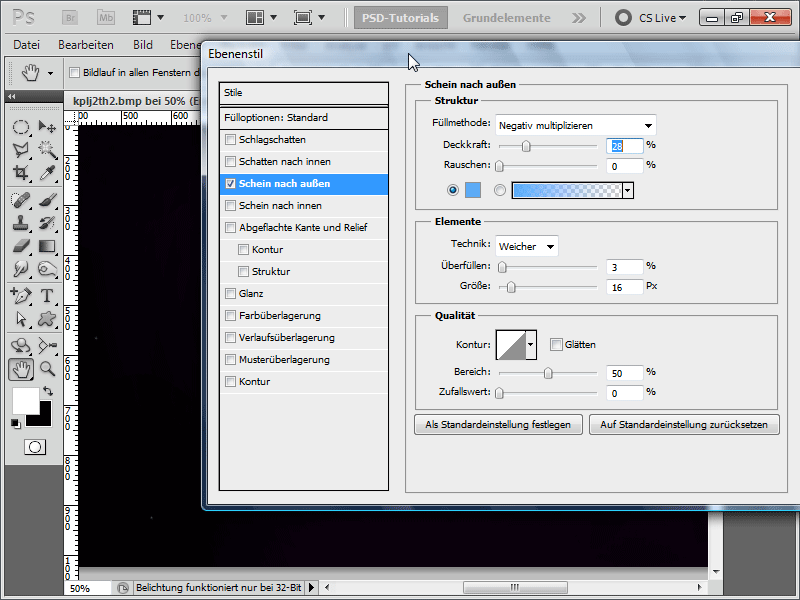
Étape 23:
Le résultat est très impressionnant pour les quelques minutes investies: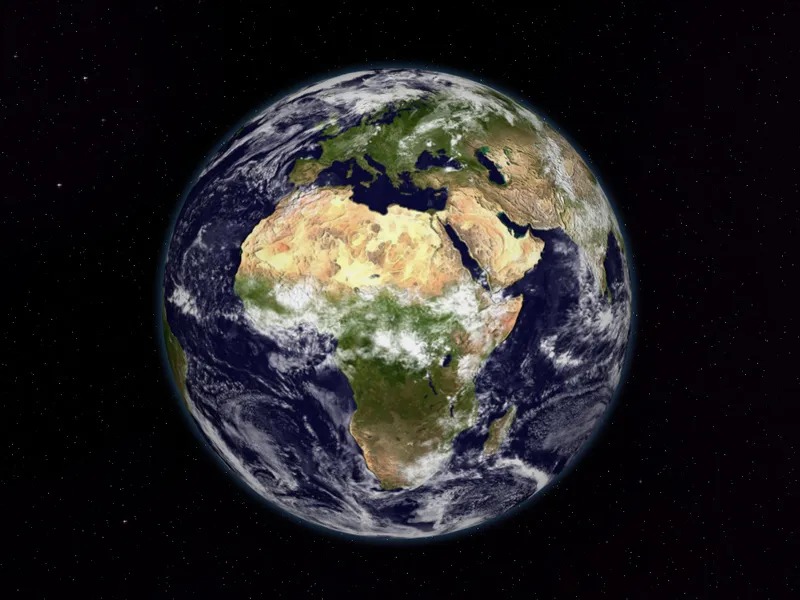
Étape 24:
Avec une ombre interne comme option de remplissage, le résultat est le suivant - j'ai transformé le contour extérieur en un calque (clic droit sur l'effet>Créer une couche à partir), équipé d'un masque et masqué à droite.